Win10專業版玩游戲時閃屏抖屏怎么解決?
相信很多玩家在玩游戲的時候,都遇到過窗口閃屏和抖屏的情況,讓人感覺很不舒服。這是什么原因呢?造成這種情況的原因是由于您的系統GHOST版本或者是安裝版用了某優化軟件所造成,這里小編就和大家分享一下Win10專業版玩游戲閃屏抖屏的解決方法!
Win10專業版玩游戲時閃屏抖屏解決技巧
1、在鍵盤上按下Windows+x 組合件打開超級菜單,點擊【運行】;
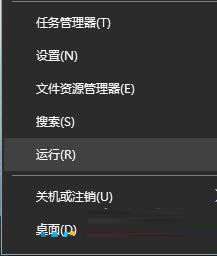
2、在運行框中鍵入:regedit 點擊確定打開注冊表編輯器;
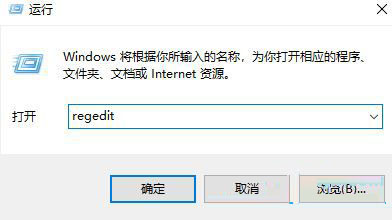
3、在注冊表編輯器中展開定位HKEY_CURRENT_USER/Control Panel/Desktop 項;
4、在右側雙擊點擊“WaitToKillAppTimeOut”,把WaitToKillAppTimeOut數值數據,改為10000 點擊確定保存,如圖:
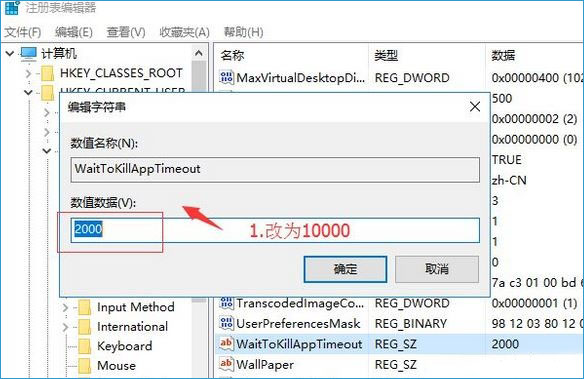
5、然后找到HungAppTimeOut值,雙擊,將其數值數據修改為10000。然后確定保存,如圖:
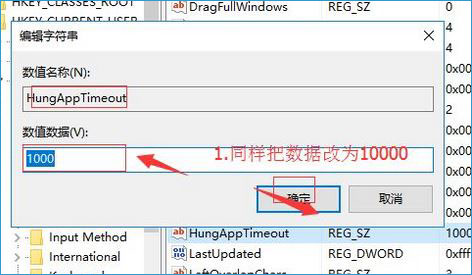
6、然后在注冊表展開:HKEY_USERS.DEFAULTControl PanelDesktop
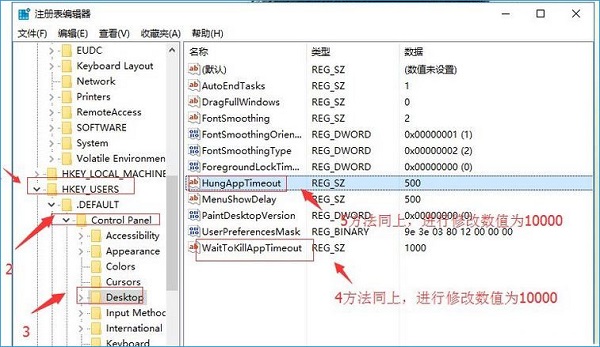
7、參考步驟4~5,將右側WaitToKillAppTimeOut和HungAppTimeOut數值改為10000 即可!
Win10專業版玩游戲時閃屏抖屏其他方法:
1、打開360驅動大師
在“360驅動大師”中,點擊上方的“驅動門診”圖標。
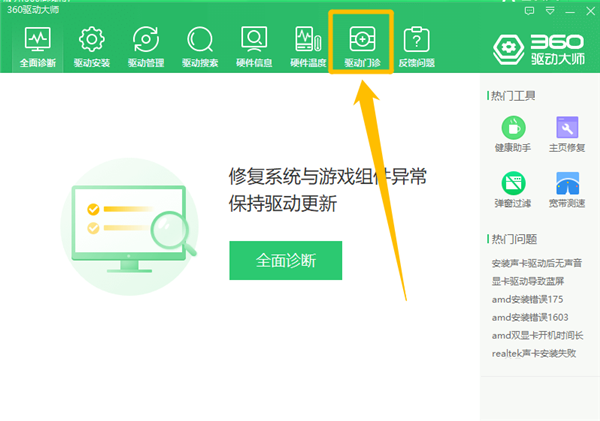
在“驅動門診”界面中,點擊“快速診斷”按鈕。
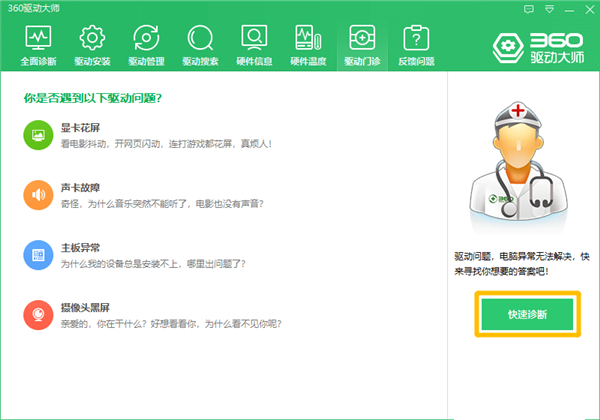
2、修復玩游戲花屏
在“360人工服務”中,輸入“花屏”關鍵詞,點擊右側的“查找方案”按鈕。
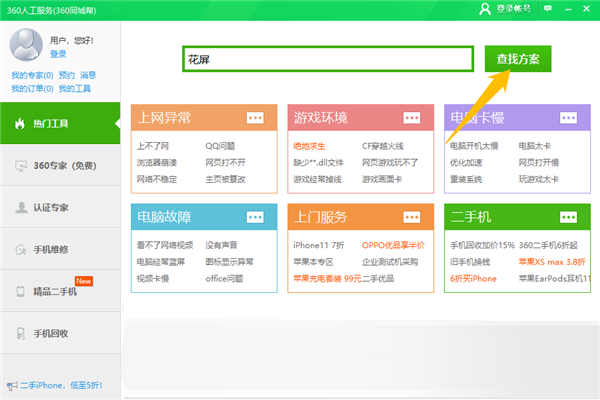
在“查找方案”界面中,選擇“電腦沒有顯卡驅動”方案右側的“立即修復”按鈕。
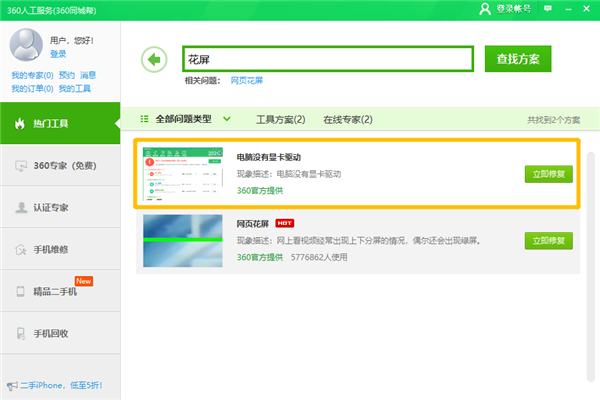
在“電腦沒有顯卡驅動”對話框中,等待修復過程完成。
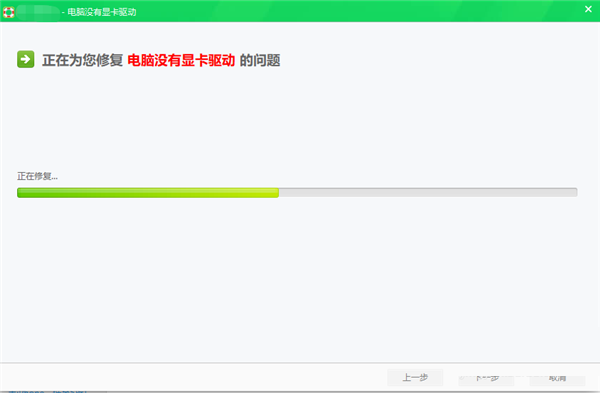
在“修復效果調查”對話框中,顯示“修復已完成”字樣提示,這樣就可以修復玩游戲花屏的問題了。
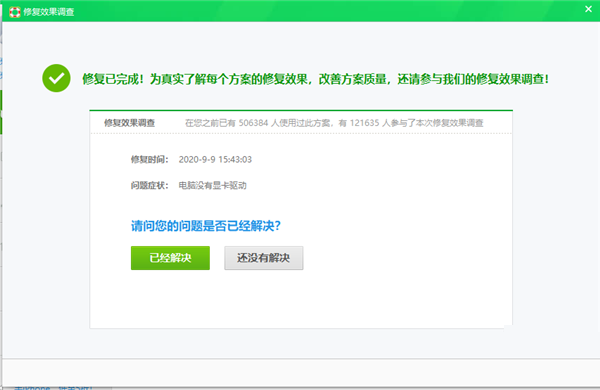
修改完成后重啟一次計算機即可將系統進行優化,以上便是Win10電腦玩游戲時閃屏抖屏解決經驗介紹了,有遇到同樣問題的用戶不妨按以上方法試試。希望對您有幫助!
相關文章:
1. WinXP沒有網絡適配器怎么添加?本地連接消失了如何恢復?2. 如何立即獲取Windows10 21H1更新?獲取Windows10 21H1更新方法分享3. Win10服務項哪些能禁用?4. 統信uos系統怎么管理打印界面和打印隊列?5. Debian11怎么結束進程? Debian殺死進程的技巧6. UOS系統怎么滾動截圖? UOS滾動截圖的使用方法7. Win11怎么提高開機速度?Win11提高開機速度設置方法8. Win10系統怎么把字體改成蘋果字體?9. Win10系統麥克風沒聲音怎么設置?10. Debian11中thunar文件管理器在哪? Debian11打開thunar文件管理器的技巧

 網公網安備
網公網安備